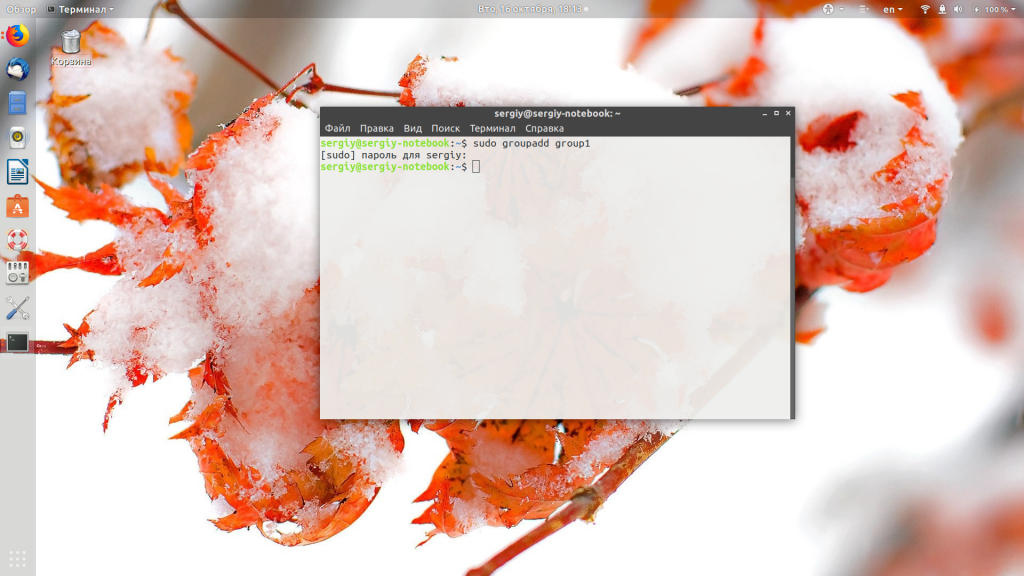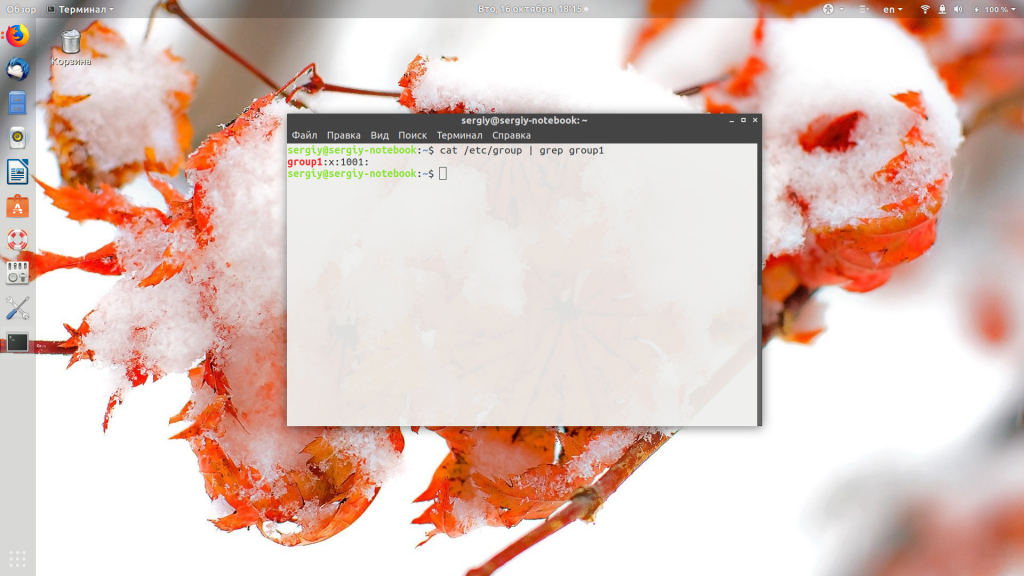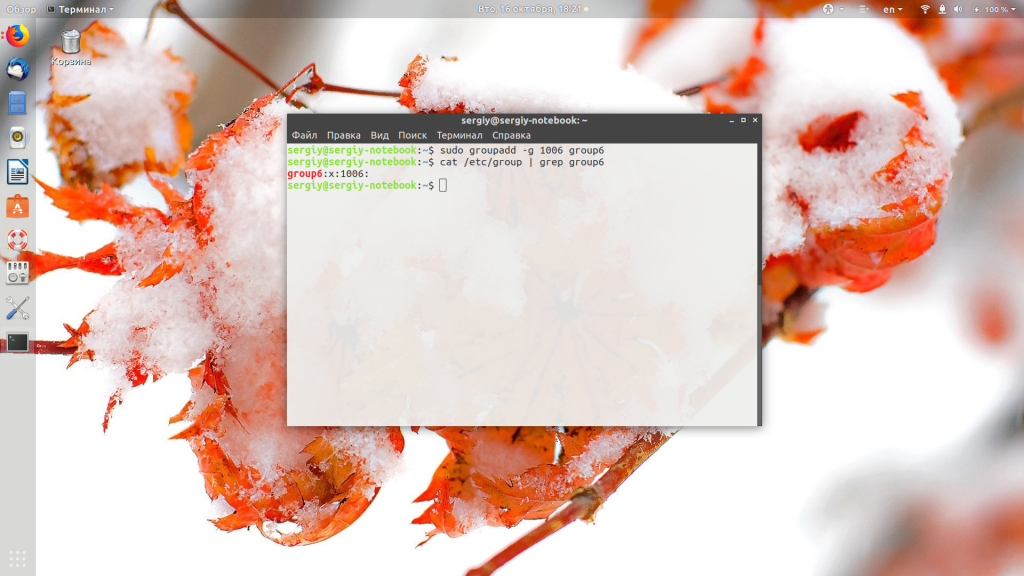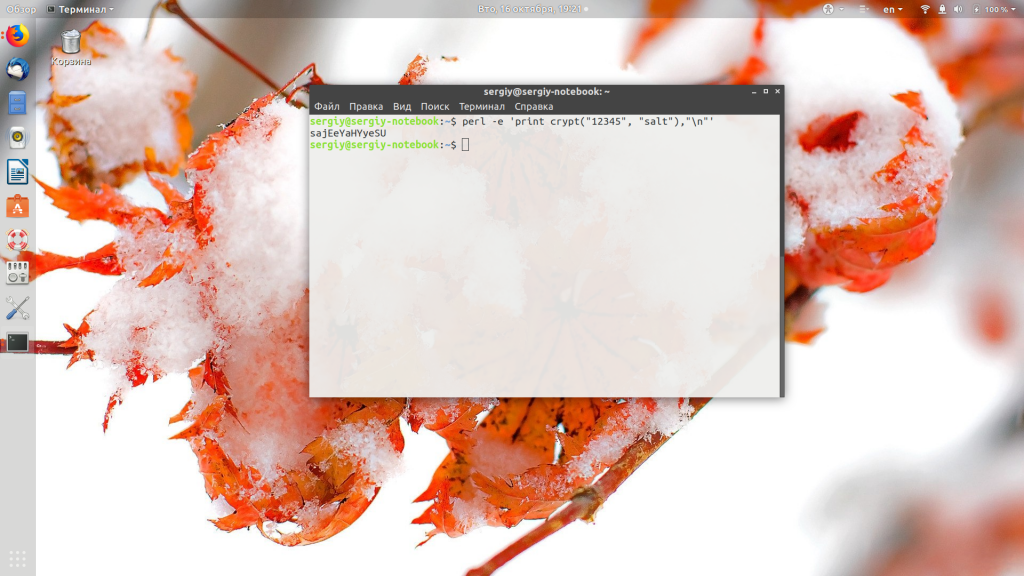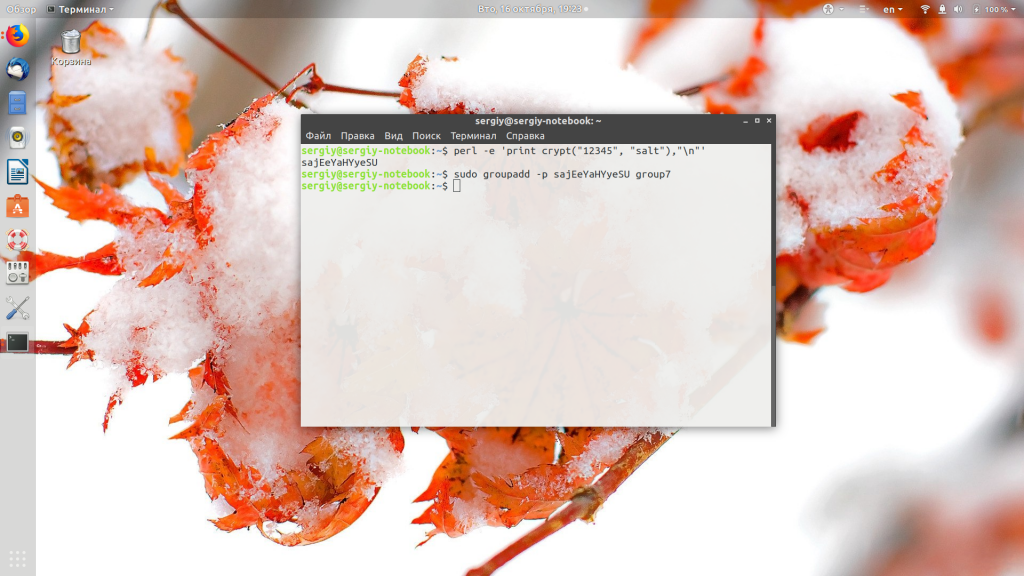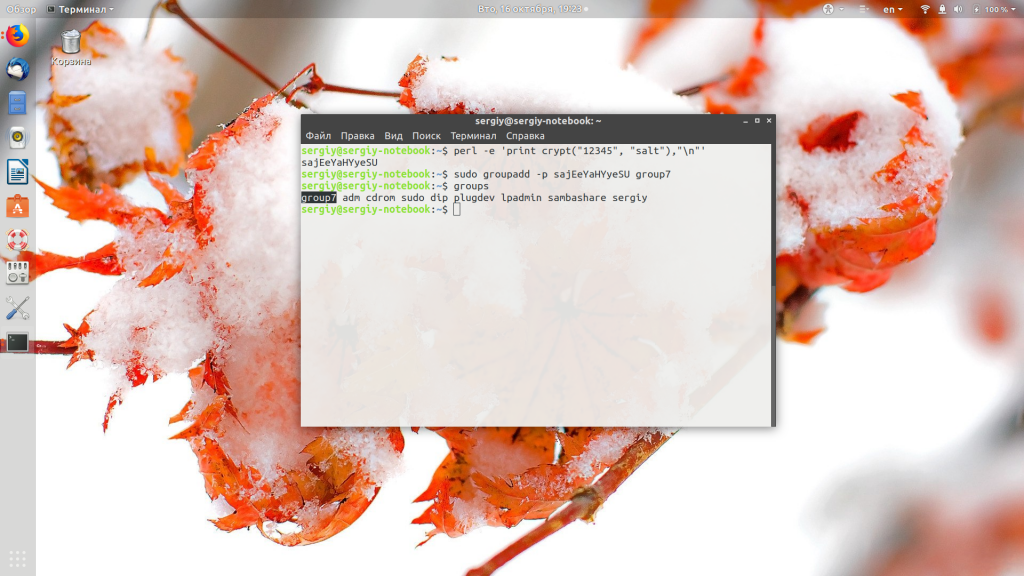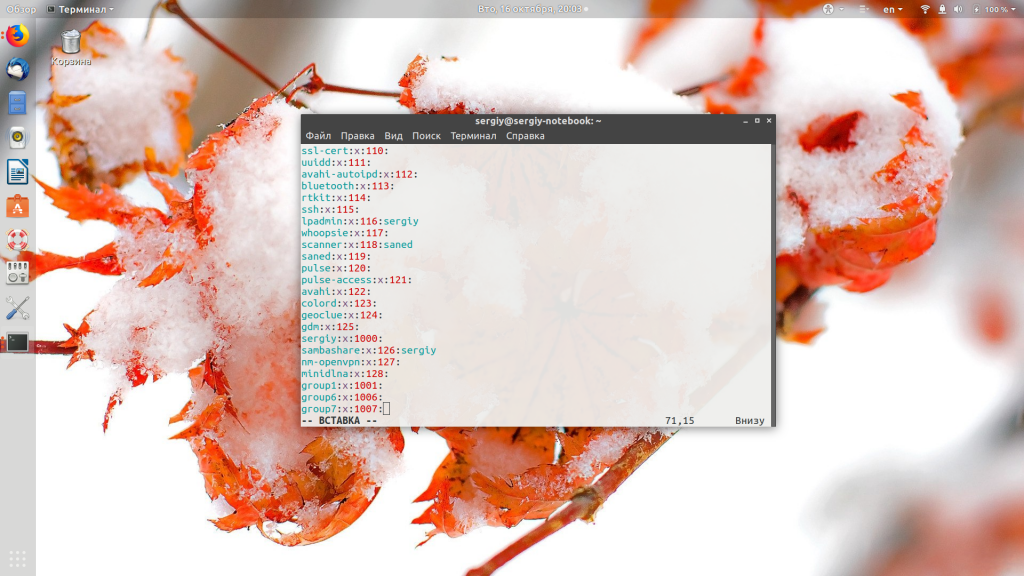- Как создать группу Linux
- Как создать группу Linux
- Создание группы Linux вручную
- Как удалить группу в Linux
- Выводы
- Как создавать группы в Linux (команда groupadd)
- Синтаксис команды groupadd
- Создание группы в Linux
- Создание группы с определенным GID
- Создание системной группы
- Переопределение значений /etc/login.defs по умолчанию
- Создание системной группы с паролем
- Выводы
- Группы пользователей в Linux: создаем группы, добавляем и удаляем из них пользователей
- Создание групп
- Создание пользователей
- Добавление пользователя в группу
- Удаление пользователя из вторичной группы
- Заключение
Как создать группу Linux
Группы — очень удобный инструмент распределения прав в Linux. Благодаря группам можно разрешить нескольким пользователям доступ к одному файлу или папке, а другим запретить, не прибегая к более сложным технологиям, таким, как ACL-списки. Системные сервисы тоже запускаются от имени определённых пользователей, и поэтому группы позволяют очень тонко настроить права доступа к нужным файлам для сервисов, не давая им полного доступа к системе.
В этой небольшой статье мы рассмотрим, как создать группу Linux разными способами, а также поговорим о дополнительных настройках группы.
Как создать группу Linux
Для создания групп в Linux используется команда groupadd, давайте рассмотрим её синтаксис и опции:
$ groupadd опции имя_группы
А теперь разберём опции утилиты:
- -f — если группа уже существует, то утилита возвращает положительный результат операции;
- -g — установить значение идентификатора группы GID вручную;
- -K — изменить параметры по умолчанию автоматической генерации GID;
- -o — разрешить добавление группы с неуникальным GID;
- -p — задаёт пароль для группы;
- -r — указывает, что группа системная;
- -R — позволяет изменить корневой каталог.
Перейдём к практике. Всё очень просто. Создадим группу group1:
Теперь вы можете убедится, что группа была добавлена в файл /etc/group:
cat /etc/group | grep group1
Система создала группу с GID 1001. Вы можете вручную указать GID вашей группы с помощью опции -g;
sudo groupadd -g 1006 group6
Также есть возможность задать пароль для группы. Он служит для того, чтобы пользователи, не состоящие в группе, смогли получить к ней доступ с помощью команды newgrp. Эта команда делает пользователя участником указанной группы до конца сеанса. Из соображений безопасности этот метод использовать не рекомендуется, поскольку один пароль будут знать несколько пользователей. Чтобы создать группу с паролем, сначала создаём пароль командой:
perl -e ‘print crypt(«12345», «xyz»),»\n»‘
Здесь xyz — это случайная комбинация символов для увеличения надёжности пароля, а 12345 — ваш пароль. Мы должны передать утилите именно зашифрованный пароль, если передать его в открытом виде, то ничего работать не будет. Теперь создаём группу с только что полученным паролем:
sudo groupadd -p sajEeYaHYyeSU group7
Затем можно попытаться получить временный доступ к ресурсам группы с помощью newgrp:
Нам надо ввести пароль, который мы раньше шифровали, и теперь до конца сеанса наш пользователь находится в группе. Если вы хотите добавить пользователя в группу навсегда, то надо использовать команду usermod:
sudo usermod -aG group7 имя_пользователя
Создание группы Linux вручную
Если вы не хотите создавать группу с помощью команды, это можно сделать, просто редактируя конфигурационные файлы. Все группы, которые существуют в системе, находятся в файле /etc/group. Если мы хотим добавить новую, достаточно добавить строчку с таким синтаксисом:
имя_группы : х : gid : список_пользователей
Разберём более подробно, какой параметр за что отвечает:
- имя_группы — имя, которое будет использоваться для операций с группой;
- x — заглушка пароля группы, пароль указывается в файле /etc/gshadow, если в этом есть необходимость;
- gid — идентификатор группы;
- список_пользователей — пользователи, разделённые запятыми, которые входят в группу.
Таким образом, чтобы создать группу group7, достаточно добавить строку:
Всё. Теперь нашу группу можно использовать, например, добавим в неё пользователя:
usermod -aG group7 имя_пользователя
Вы уже знаете, как создать группу пользователей linux двумя способами, теперь разберёмся, как её удалить.
Как удалить группу в Linux
Если вы создали группу неправильно или считаете, что она не нужна, то её можно удалить. Для этого используйте:
Только ни в коем случае не удаляйте системные группы, они нужны и используются системой, а их удаление может сломать работу некоторых программ.
Выводы
В этой небольшой статье мы рассмотрели создание группы в Linux, а также то, как удалить созданную группу. Как видите, это довольно просто. Ели у вас остались вопросы, спрашивайте в комментариях!
Обнаружили ошибку в тексте? Сообщите мне об этом. Выделите текст с ошибкой и нажмите Ctrl+Enter.
Как создавать группы в Linux (команда groupadd)
В Linux группы используются для организации и администрирования учетных записей пользователей. Основная цель групп — определить набор привилегий, таких как разрешение на чтение, запись или выполнение для данного ресурса, которые могут быть совместно использованы пользователями внутри группы.
В этой статье мы поговорим о том, как создавать новые группы в Linux, используя команду groupadd .
Синтаксис команды groupadd
Общий синтаксис команды groupadd следующий:
groupadd [OPTIONS] GROUPNAME Только root или пользователь с привилегиями sudo могут создавать новые группы.
При вызове groupadd создает новую группу, используя параметры, указанные в командной строке, плюс значения по умолчанию, указанные в файле /etc/login.defs .
Создание группы в Linux
Чтобы создать новую группу, введите groupadd за которым следует имя новой группы.
Например, чтобы создать новую группу с именем mygroup вы должны запустить:
Команда добавляет запись для новой группы в файлы /etc/group и /etc/gshadow .
После создания группы вы можете начать добавлять пользователей в группу .
Если группа с таким именем уже существует, система напечатает сообщение об ошибке, подобное следующему:
groupadd: group 'mygroup' already exists Чтобы подавить сообщение об ошибке, если группа существует, и для успешного завершения команды используйте параметр -f ( —force ):
Создание группы с определенным GID
В Linux и Unix-подобных операционных системах группы идентифицируются по имени и уникальному GID (положительное целое число).
По умолчанию, когда создается новая группа, система назначает следующий доступный GID из диапазона идентификаторов групп, указанных в файле login.defs .
Используйте параметр -g ( —gid ), чтобы создать группу с определенным GID.
Например, чтобы создать группу с именем mygroup с GID 1010 , введите:
Вы можете проверить GID группы, перечислив все группы и отфильтровав результат с помощью grep :
getent group | grep mygroupЕсли группа с данным GID уже существует, вы получите следующую ошибку:
groupadd: GID '1010' already exists При использовании с параметром -o ( —non-unique ) команда groupadd позволяет создать группу с неуникальным GID:
groupadd -o -g 1010 mygroupСоздание системной группы
Нет никакой реальной технической разницы между системой и обычными (обычными) группами. Обычно системные группы используются для некоторых специальных целей работы системы, таких как создание резервных копий или обслуживание системы.
GID системных групп выбираются из диапазона login.defs системных групп, указанного в файле login.defs , который отличается от диапазона, используемого для обычных групп.
Используйте параметр -r ( —system ), чтобы создать системную группу. Например, чтобы создать новую системную группу с именем mysystemgroup вы должны запустить:
Переопределение значений /etc/login.defs по умолчанию
Параметр -K ( —key ), за которым следует KEY=VAL позволяет переопределить значения по умолчанию, указанные в файле /etc/login.defs .
По сути, все, что вы можете переопределить, — это максимальное и минимальное значения идентификаторов нормальной и системной группы для автоматического выбора GID при создании новой группы.
Допустим, вы хотите создать новую группу с GID в диапазоне от 1200 до 1500. Для этого укажите минимальные / максимальные значения, как показано ниже:
groupadd -K GID_MIN=1200 -K GID_MAX=1500 mygroupСоздание системной группы с паролем
Добавление пароля в группу не имеет практического смысла и может вызвать проблемы с безопасностью, поскольку пароль потребуется знать нескольким пользователям.
Параметр -p ( —password ), за которым следует пароль, позволяет вам установить пароль для новой группы:
groupadd -p grouppassword mygroupВыводы
В Linux вы можете создавать новые группы с помощью команды groupadd .
Те же инструкции применимы для любого дистрибутива Linux, включая Ubuntu, CentOS, RHEL, Debian, Fedora и Arch Linux.
Не стесняйтесь оставлять комментарии, если у вас есть вопросы.
Группы пользователей в Linux: создаем группы, добавляем и удаляем из них пользователей
Перевод статьи «Linux User Groups Explained: How to add a new group, a new group member, and change groups».
Linux позволяет многочисленным пользователям работать в системе одновременно. Установка прав доступа защищает пользователей друг от друга. Для объединения пользователей с одинаковыми правами доступа создаются группы. Члены этих групп могут, например, иметь доступ к каким-то файлам или устройствам, в то время как для остальных пользователей доступ будет закрыт.
Часто группы создаются, чтобы дать отдельным пользователям право модифицировать файл или директорию.
Группы бывают двух основных видов: первичные и вторичные. Первичная группа это основная группа пользователя, установленная для него по умолчанию, с ней связан его аккаунт. Директории и файлы, создаваемые пользователем, имеют Group ID именно этой, первичной группы. Любая другая группа (а их может быть много), в которую входит пользователь, является вторичной.
Создание групп
Давайте создадим две группы: «writers» («писатели») и «editors» («редакторы»). Для этого используется команда groupadd. (Возможно, потребуется также поставить sudo в начале команды, чтобы получить право создавать группы).
groupadd writers groupadd editors
Создание пользователей
Возможно, у вас уже есть пользователи, которых вы могли бы добавить в только что созданные группы. Если нет, вот базовый синтаксис для создания пользователя при помощи команды useradd:
useradd [опции] имя_пользователя
Ниже представлена команда для создания пользователя по имени «quincy». Флаг -m нужен для создания домашней директории пользователя (для ее названия используется имя пользователя). Флаг -p позволяет задать пароль для пользователя, в данном случае — «p4ssw0rd».
useradd -m quincy -p p4ssw0rd
Позже пользователь сможет изменить свой пароль при помощи команды passwd. Для этого ему понадобится ввести текущий пароль и новый.
Добавление пользователя в группу
Для добавления пользователя в группу используется команда usermod. Давайте добавим пользователя «quincy» в группу «writers». Опция -a означает «append» («добавить», «прикрепить»), а опция -G служит для указания названия вторичной группы.
usermod -a -G writers quincy
Когда вы создаете пользователя при помощи команды adduser, для него автоматически создается первичная группа, носящая его имя. Поэтому в настоящее время пользователь «quincy» состоит в первичной группе «quincy» и вторичной «writers».
Также можно добавить пользователя сразу в несколько групп, перечислив их через запятую без пробелов (-G group1,group2,group3).
А эта команда изменит первичную группу пользователя quincy на группу «editors»:
Удаление пользователя из вторичной группы
Чтобы удалить пользователя из вторичной группы, нужно перезаписать список групп пользователя, задав набор групп, в котором не будет этой вторичной группы.
При помощи команды id смотрим, в каких группах состоит пользователь (опция -n нужна для вывода названий групп, а не их ID).
Предположим, мы увидели, что пользователь quincy состоит в группах «editors» и «writers». Если мы хотим удалить его из группы «writers», мы можем воспользоваться следующей командой:
Эта команда очень похожа на ту, которой мы установили для пользователя quincy вторичную группу «editors». Но поскольку мы сейчас не использовали флаг -a, предыдущий список групп просто перезаписался, и теперь в нем нет группы «writers».
Заключение
Теперь вы можете начать управлять группами и пользователями. Следующий шаг — определить, какие привилегии должны быть у каждой группы.